Si es nuevo en WordPress o recién está comenzando con el complemento Elementor , entonces no debe haber cosas que no sean obvias de hacer. Este es, por ejemplo, el caso de añadir un archivo PDF a tu blog. Bueno, eso es lo que veremos a través de este tutorial.

Subdividiremos el proceso en varios pasos bastante simples.
Sube PDF a tu biblioteca multimedia de WordPress
Comience abriendo el Panel de control de su sitio web de WordPress. Vaya a "Medios" y luego haga clic en "Agregar nuevo".
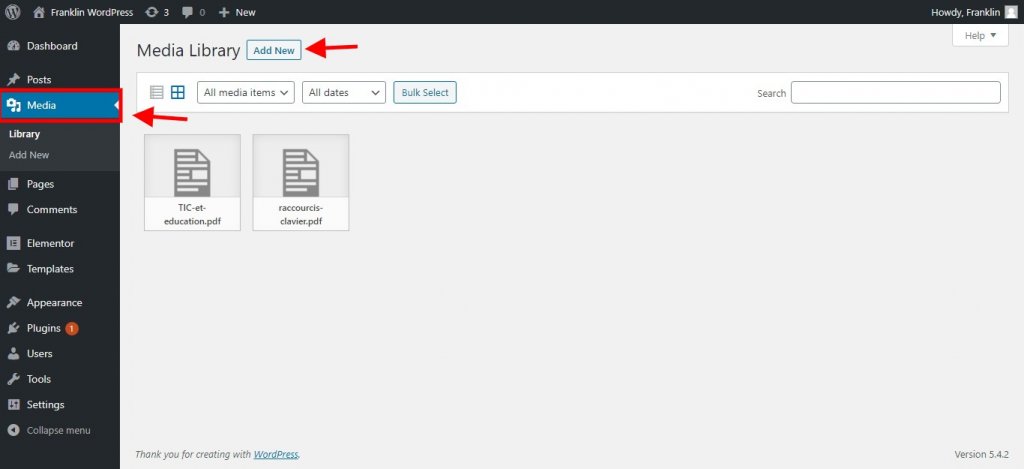
Luego cargue el archivo PDF en la biblioteca multimedia. Una vez realizada la carga, haga clic en la miniatura del archivo PDF para acceder a la opción "Detalles del archivo adjunto". Copie el enlace a su archivo PDF.
Create Amazing Websites
Con el mejor generador de páginas gratuito Elementor
Empezar ahora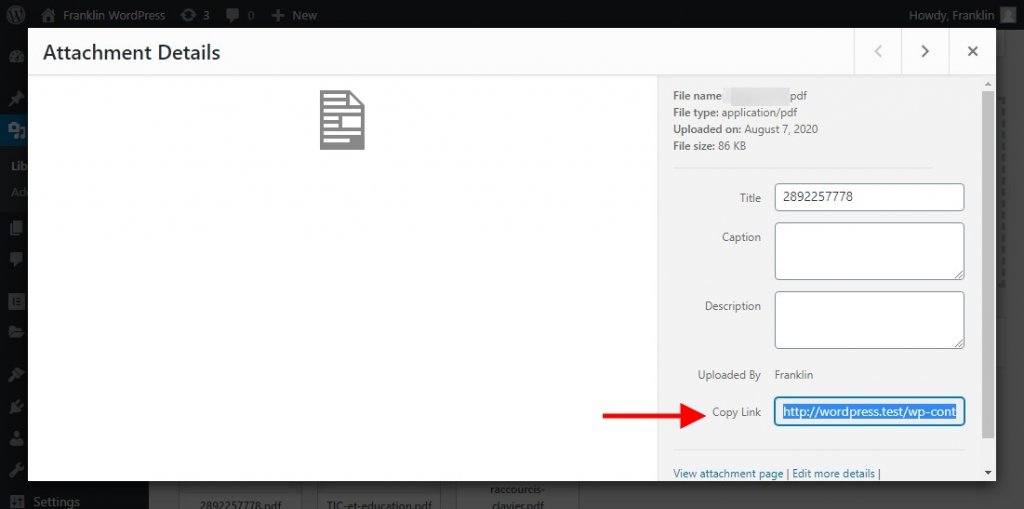
Incrustar archivo PDF a través de Elementor
Primero, abra Elementor Editor y comience a crear una nueva página. Luego puedes arrastrar y soltar cualquier widget que funcione con enlaces en la página. Por ejemplo, probamos con el widget "Editor de texto".
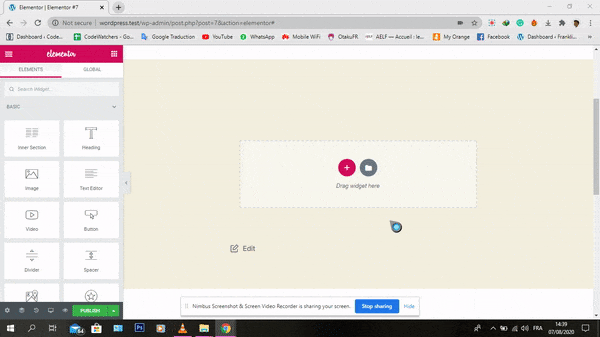
Ahora puede incrustar un enlace en cualquier texto y pegar el enlace copiado del archivo PDF dentro del enlace del campo.

¡Y ahí lo tienes! El archivo PDF está perfectamente integrado. Esperamos que ahora puedas agregar fácilmente cualquier archivo PDF a tu blog de WordPress usando el complemento Elementor. Y si quieres usar algo que no sea Elementor, puedes hacerlo.
3 complementos para incrustar PDF en WordPress
Además de Elementor, existen otros complementos de WordPress que pueden ayudarlo a insertar un archivo PDF en su blog de WordPress.
Visor de PDF para WordPress
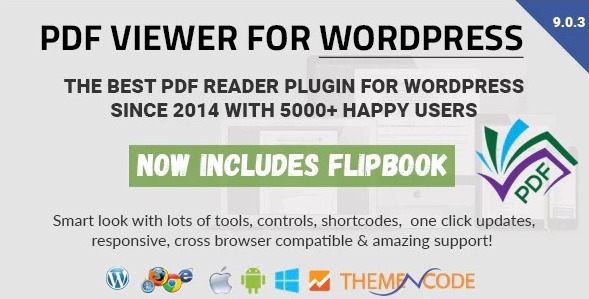
PDF Viewer para WordPress es uno de los complementos premium de lectura de PDF para WordPress más vendidos en Codecanyon (más de 5100 ventas) desde 2014. Con este complemento de WordPress, puede mostrar e incrustar archivos PDF de su sitio web de WordPress con un lector de PDF y un FlipBook modernos. Úselo para cualquier tipo de pdf como libros electrónicos, facturas, folletos, documentación, currículum, etc.
Características clave
- Buscar automáticamente enlaces PDF
- Traducible
- Visor de PDF totalmente personalizable
- Incrustar pdf con un visor enriquecido
- Panel de administración rico en funciones
- Compartir pdf en redes sociales
- Enviar enlace a un amigo por correo electrónico
- Activar/Desactivar compartir en redes sociales
- Visor de marca con tu propio logo
- Enlaces de logotipo a la página de inicio de su sitio
- 4 códigos cortos con muchos parámetros.
- Código corto para ver archivos pdf en cualquier publicación/página
- Código corto para agregar un enlace de texto a su archivo pdf en cualquier publicación/página
- Visor de PDF totalmente responsivo
Complemento de WordPress dFlip PDF FlipBook
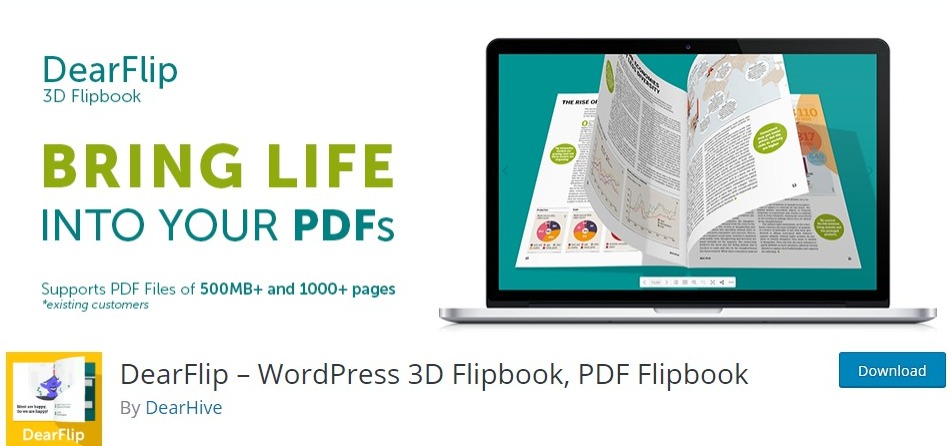
¿Quiere brindar una experiencia increíble al leer su PDF? dFlip Flipbook es un Wordpress premium que brinda una increíble experiencia de flipbook en 3D con efecto de sonido de volteo a sus lectores. Es fácil crear un libro animado en PDF usando solo el enlace PDF. Su diseño es responsivo y optimizado para Wordpress. Además de los archivos PDF, las imágenes también se pueden utilizar para crear un flipbook de imágenes. Debemos señalar aquí que este complemento ya se ha vendido 4800 veces.
Características clave
- Interfaz de usuario fácil de usar
- FlipBook de imágenes y PDF
- Efectos de sonido
- Disposición Responsive
- Efecto 3D
- Fácil de usar Opciones y configuración
- Respaldo inteligente de Flipbook CSS
- Animación realista
Libro animado de iPages para WordPress
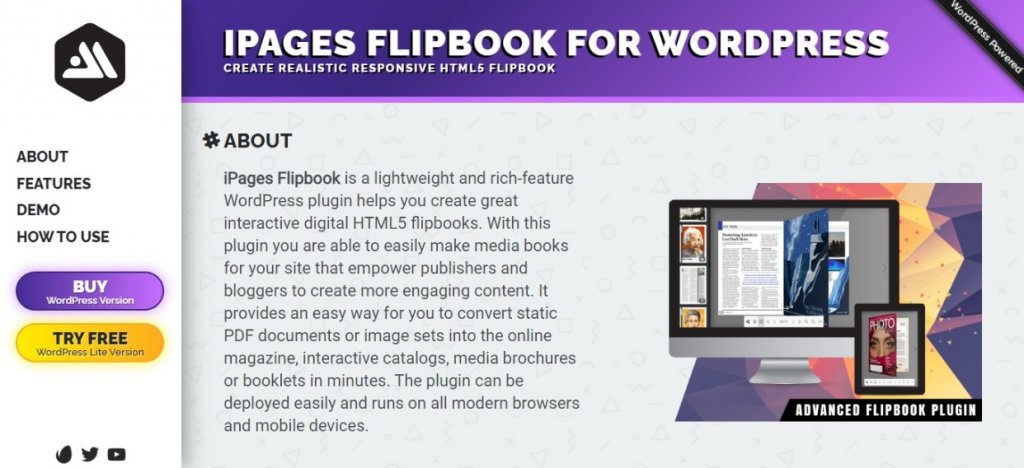
Del mismo género que el complemento anterior, iPages es un complemento de WordPress que le permitirá crear un visor de PDF en su blog de WordPress con una animación de giro 3D única. Este complemento es liviano y lo ayudará a crear excelentes flipbooks digitales HTML5 interactivos. El autor afirma que con este complemento es más fácil crear libros multimedia para su sitio.
Características clave
- 3 modos de libro de renderizado
- 2 fuentes de datos: PDF e imágenes
- 2 temas: tema claro y oscuro
- Múltiples instancias
- Miniaturas
- Esquema: marcadores
- Navegación por teclado
- Zoom multinivel
- Botones para compartir
- Modo de pantalla completa
- Botón Descargar
- Carga progresiva de PDF
Incrustar archivo PDF a través de Divi
Lo guiaremos a través de los pasos para incorporar archivos PDF y crear Flipbooks cautivadores utilizando el robusto visor de PDF Divi diseñado para WordPress. Divi, conocido por su popularidad como tema y creador, ofrece una interfaz intuitiva de arrastrar y soltar junto con amplias funciones de personalización.
Para agregar un segmento de visualización de PDF en su sitio web Divi, necesita tener un complemento. Puede utilizar cualquier elemento de los anteriores.
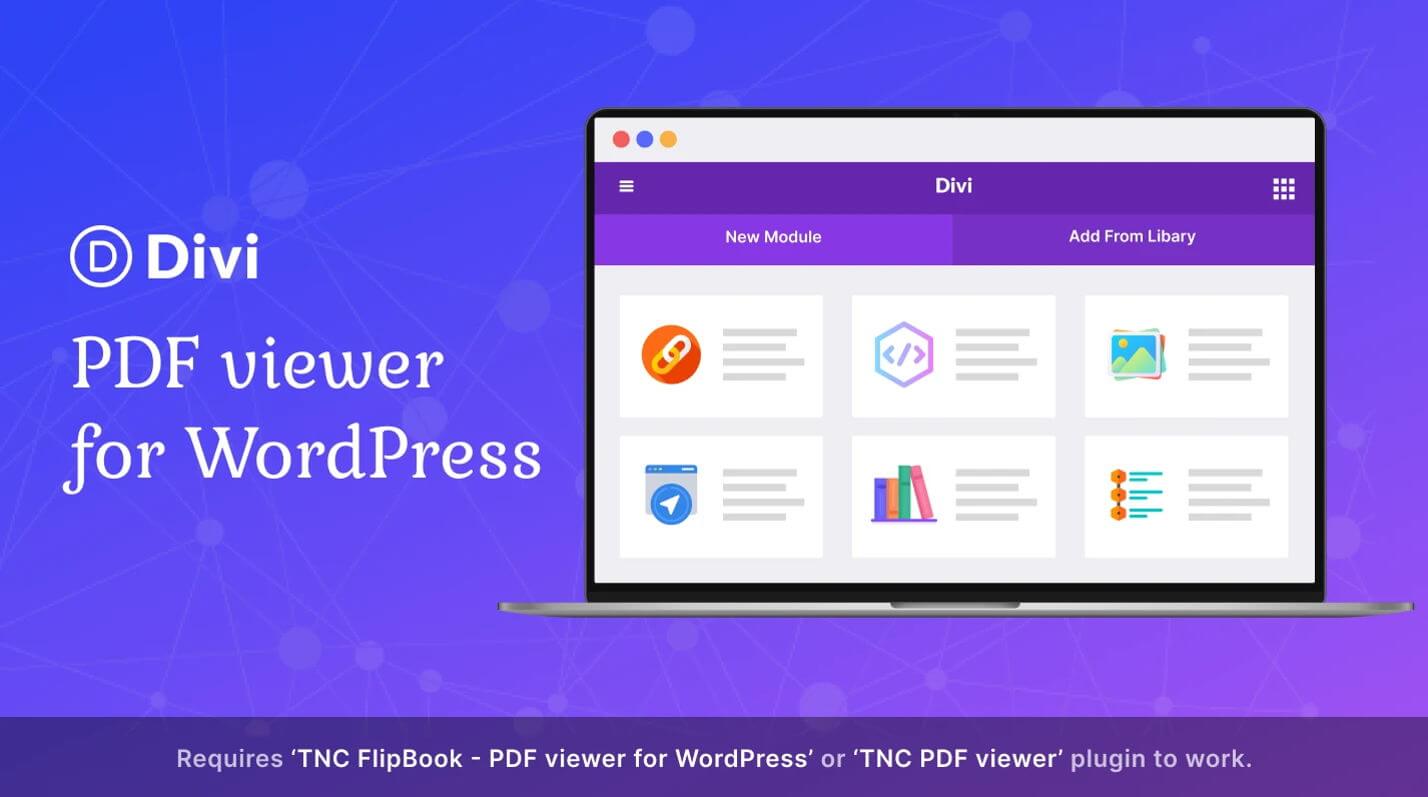
Para mostrar archivos PDF en su sitio web de WordPress usando Divi Builder , es esencial tener instalado Divi PDF Viewer . Este complemento es una herramienta valiosa que puede facilitar la presentación de archivos PDF. Asegúrese de adquirir e instalar el complemento en su sitio web y estará a solo unos pasos de incorporar visores de PDF en su Divi Builder.
Mostrar PDF usando el visor de PDF Divi
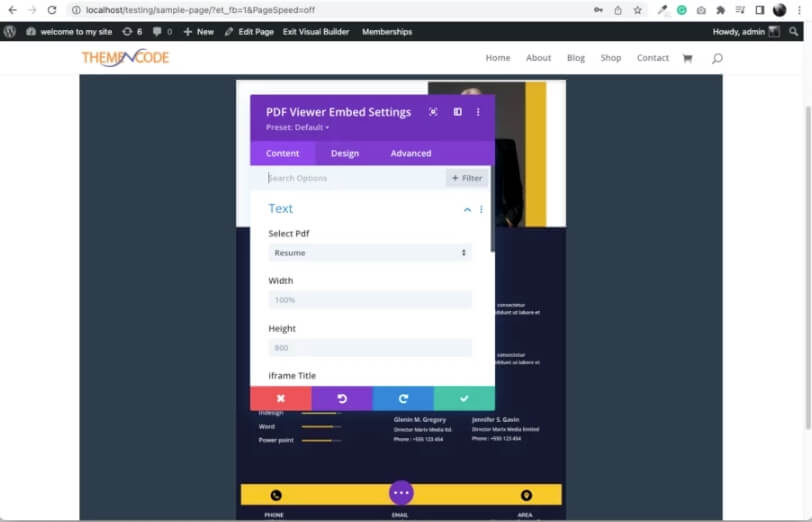
La utilización de este módulo le permite incorporar visores de PDF sin problemas en su página. Simplemente incorpore el módulo, elija su visor de PDF preferido y personalice parámetros como el alto, el ancho y el nombre de la clase. Si sigue estos sencillos pasos dentro del constructor Divi, se integrará sin esfuerzo su visor de PDF.
Ahora, existen otros módulos Divi que pueden llevar la experiencia de visualización de PDF de sus visitantes a otro nivel. Echemos un vistazo a ellos también.
Módulo de enlace del visor de PDF
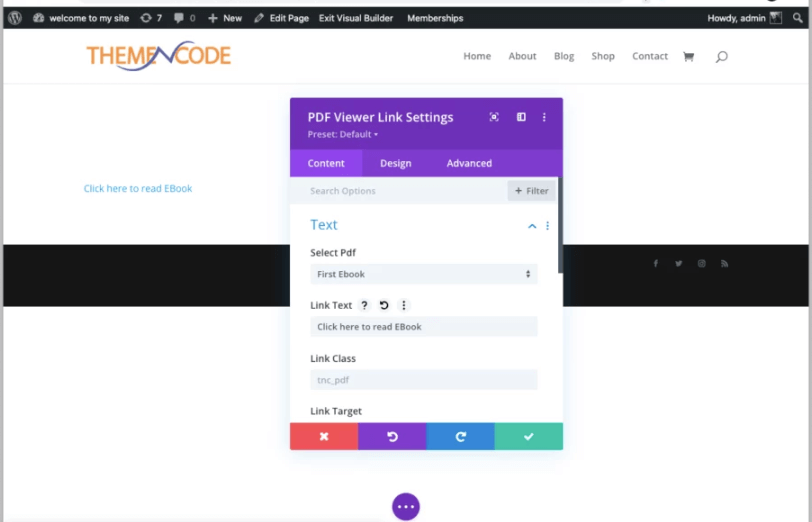
Este módulo genera un hipervínculo utilizando el texto que usted proporciona. Cuando los usuarios hacen clic en el enlace, se activará un visor de PDF. Simplemente elija el visor de PDF que desee, especifique el título del texto del enlace y listo. Aparecerá un texto con el enlace al visor de PDF.
Módulo de imagen del visor de PDF
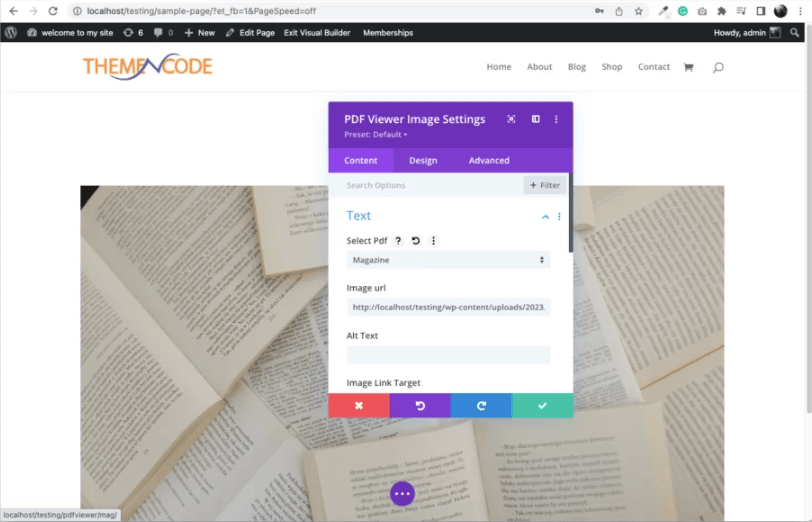
Este componente funciona de manera similar al módulo de enlace, pero en lugar de un enlace de texto, utiliza una imagen. Cuando se hace clic en la imagen, se iniciará un visor de PDF. Simplemente elija la imagen y el visor de PDF y la configuración estará completa. Ahora se mostrará una imagen que servirá como enlace al visor de PDF.
Módulo de lista/cuadrícula del visor de PDF
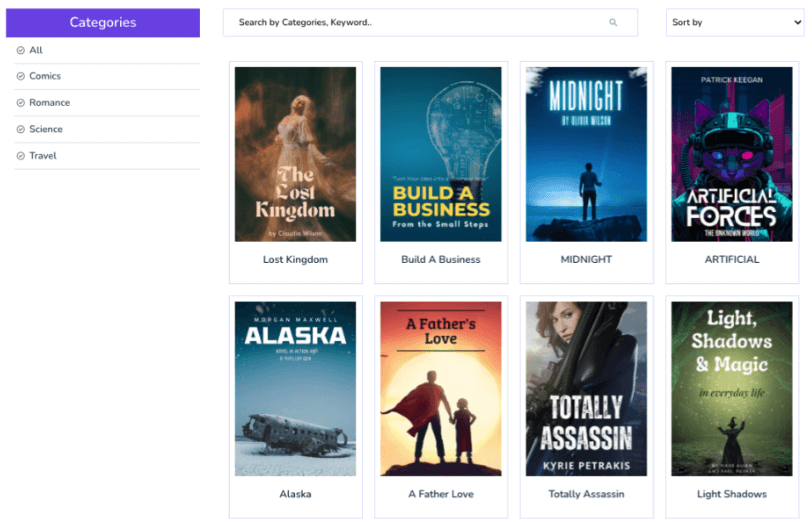
Además, para utilizar este módulo, necesitará el complemento Display PDF Viewer para WordPress. Este módulo organiza archivos PDF en formato de lista o cuadrícula. Simplemente ingrese la información necesaria en los campos y su configuración estará completa.
La vista de lista es ideal para mostrar documentos más extensos, mientras que la vista de cuadrícula agiliza la búsqueda y el filtrado de archivos PDF.
Conclusión
¡Eso es todo por este tutorial! Incrustar un archivo PDF en tu blog de WordPress ya no tendrá secretos para ti a partir de hoy. Hágase un favor y pruebe la solución que más le interese.




